IPad: Jak włożyć lub wyjąć kartę SIM
Dowiedz się, jak uzyskać dostęp do karty SIM w Apple iPad dzięki temu poradnikowi.
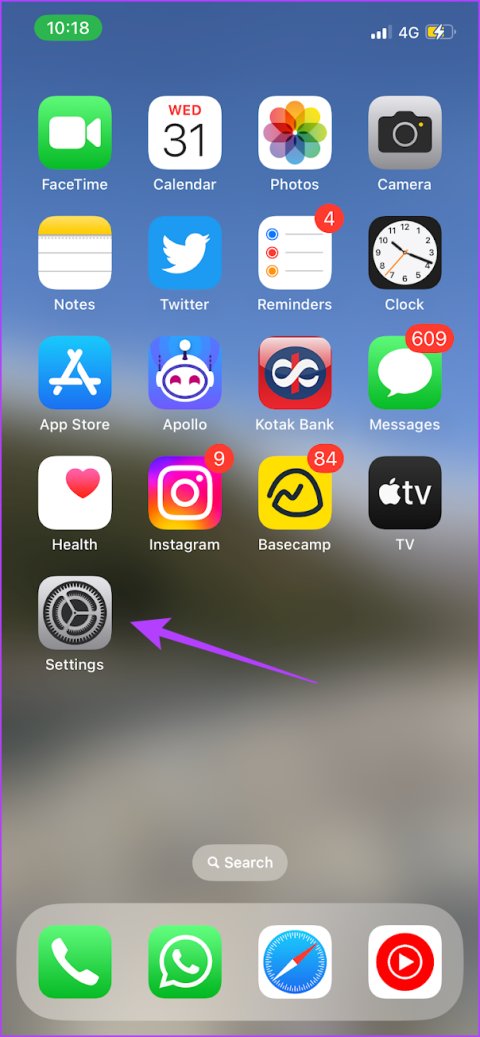
Historia, o której Apple chce, żebyś zapomniał, to premiera Apple Maps. Aplikacja spotkała się z tak ostrą krytyką, że Tim Cook musiał publicznie przeprosić. Jednak Apple Maps uległo poprawie na przestrzeni lat i wykonuje przyzwoitą robotę, zapewniając szczegółowe wskazówki dojazdu. Jeśli niedawno zacząłeś korzystać z Apple Maps i chcesz dowiedzieć się więcej o podstawach, oto jak zmienić głos w Apple Maps na iPhonie, Apple Watch i Macu.
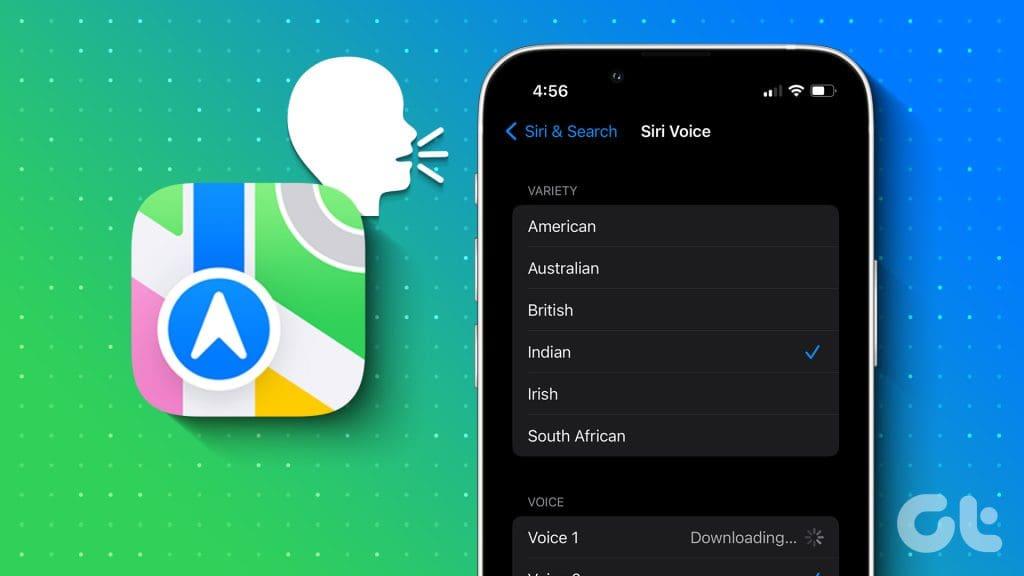
Nawigacja głosowa może przydać się, gdy jedziesz sam, a jeszcze lepiej, jeśli możesz słuchać instrukcji w swoim ojczystym języku. Pokażemy Ci, jak to zrobić w Mapach Apple na iPhonie i komputerze Mac. Zaczynajmy.
Oto jak zmienić język nawigacji głosowej w Apple Maps. Zacznijmy od procedury na iPhonie.
Pamiętaj, że nie możesz zmienić wyłącznie języka Map Apple. Możesz zmienić tylko język Siri, który zmienia język nawigacji głosowej w Apple Maps.
Zmień język głosowy Map Apple na iPhonie
Krok 1: Otwórz aplikację Ustawienia na swoim iPhonie.
Krok 2: Otwórz „Siri i wyszukiwanie”.
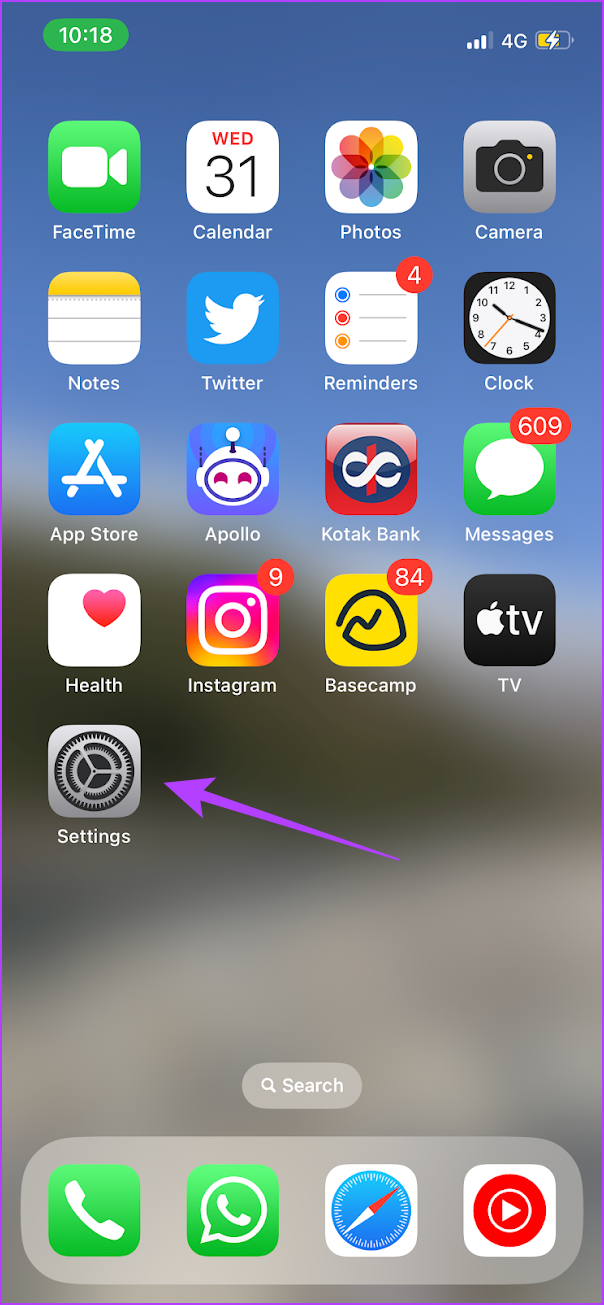
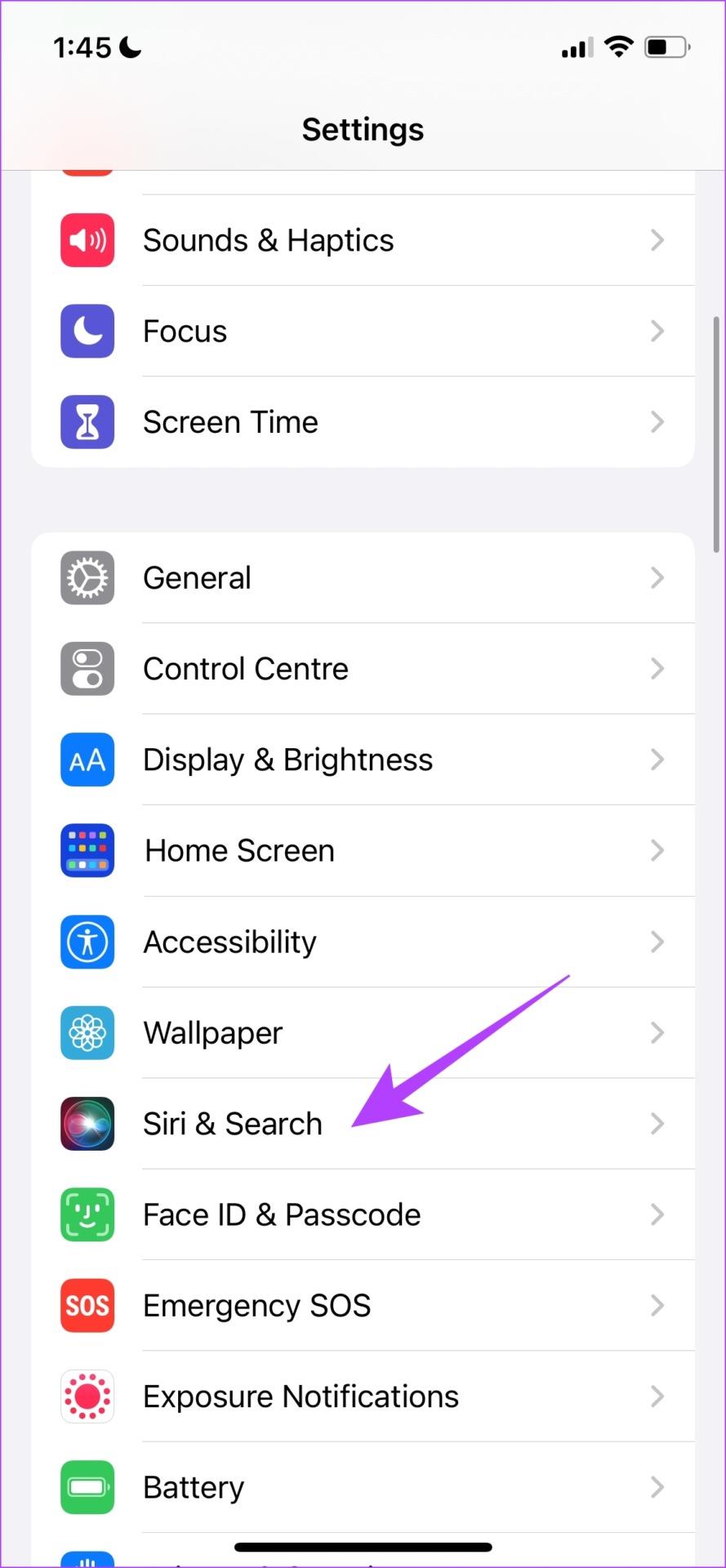
Krok 3: Stuknij w Język.
Krok 4: Wybierz język, który chcesz zmienić.
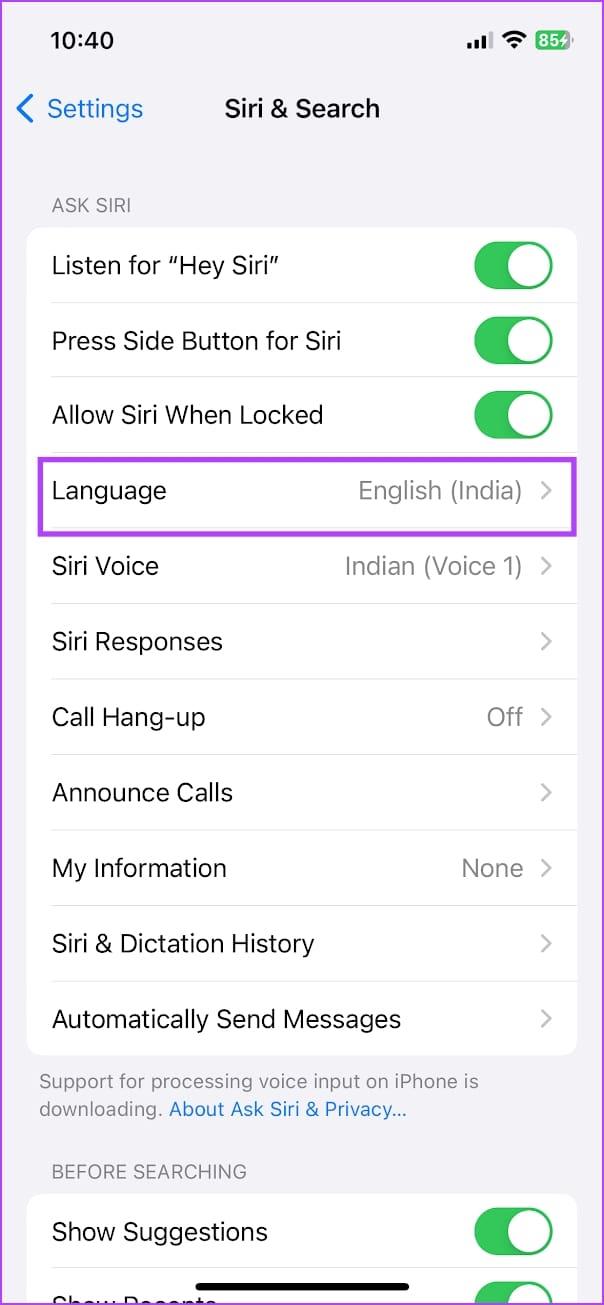
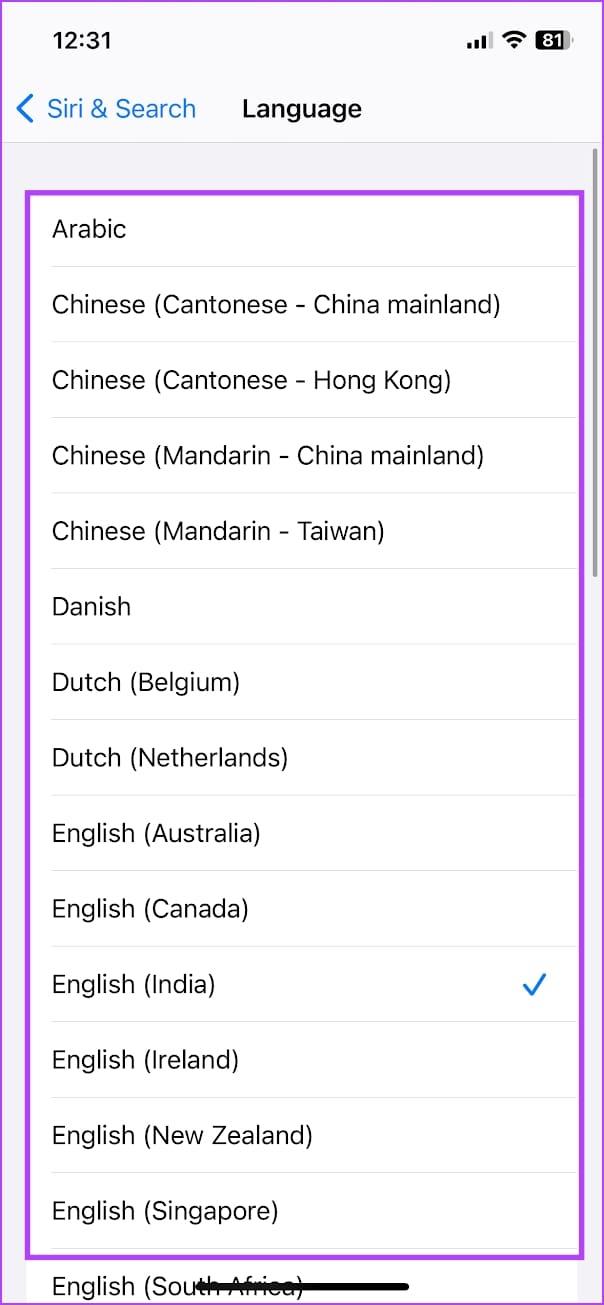
Zmień język głosowy Map Apple na Apple Watch
Krok 1: Otwórz aplikację Ustawienia na swoim Apple Watch.
Krok 2: Stuknij w Siri.
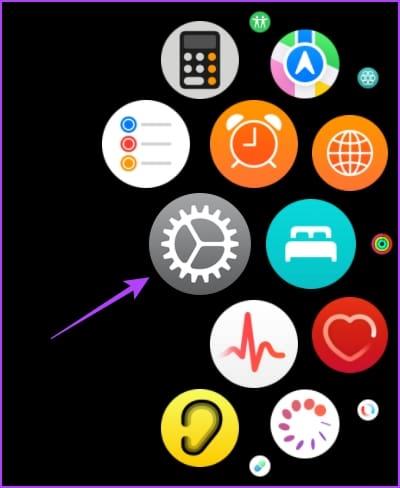
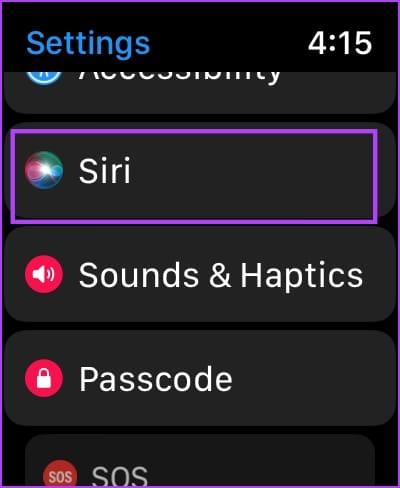
Krok 3: Stuknij w Język.
Krok 4: Wybierz język, na który chcesz zmienić.
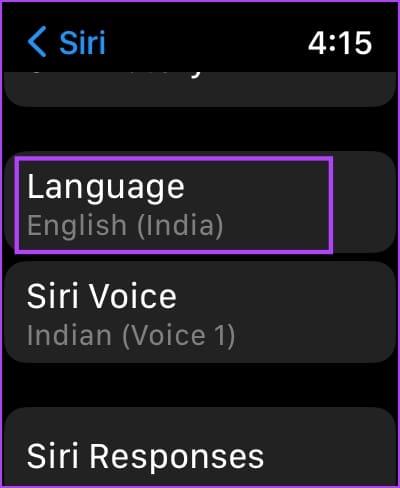
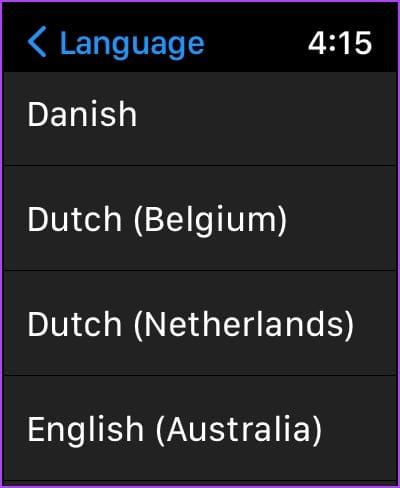
Zmień język głosowy Map Apple na komputerze Mac
Krok 1: Kliknij logo Apple na pasku narzędzi i przejdź do Ustawień systemowych.
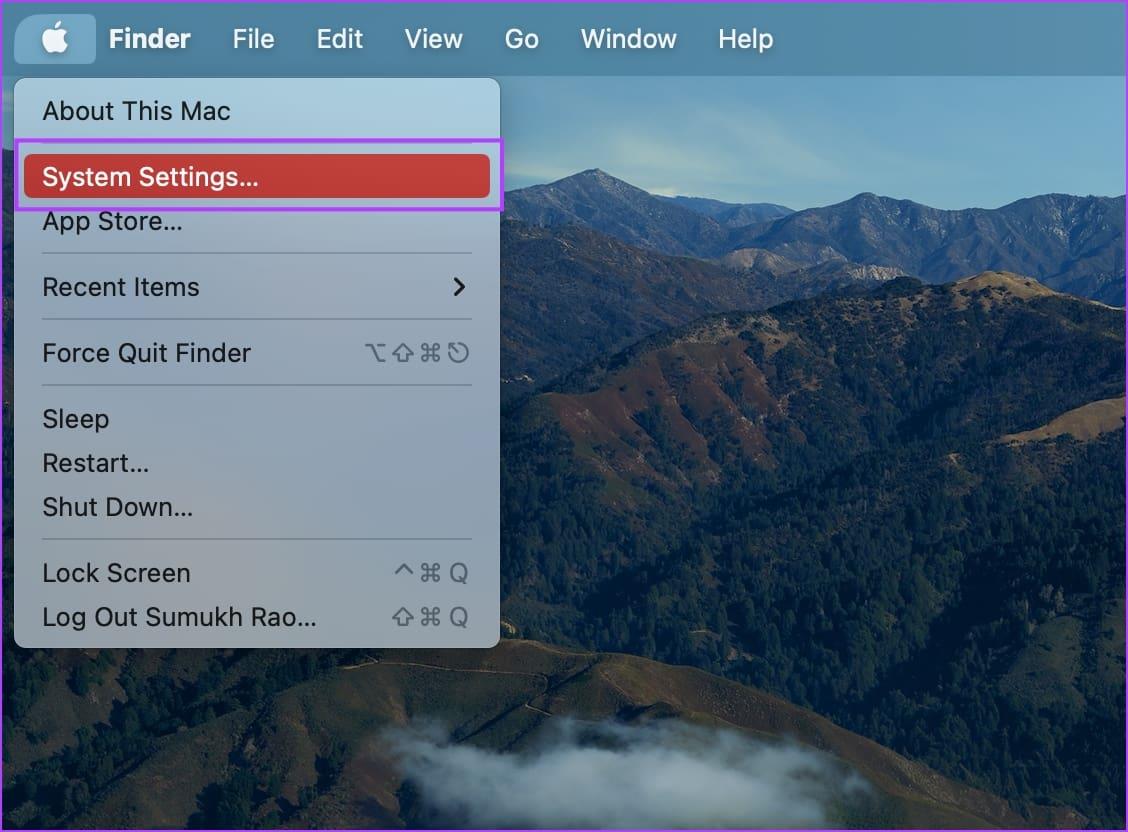
Krok 2: Kliknij „Siri i Spotlight” w bocznym menu i kliknij menu rozwijane Język.
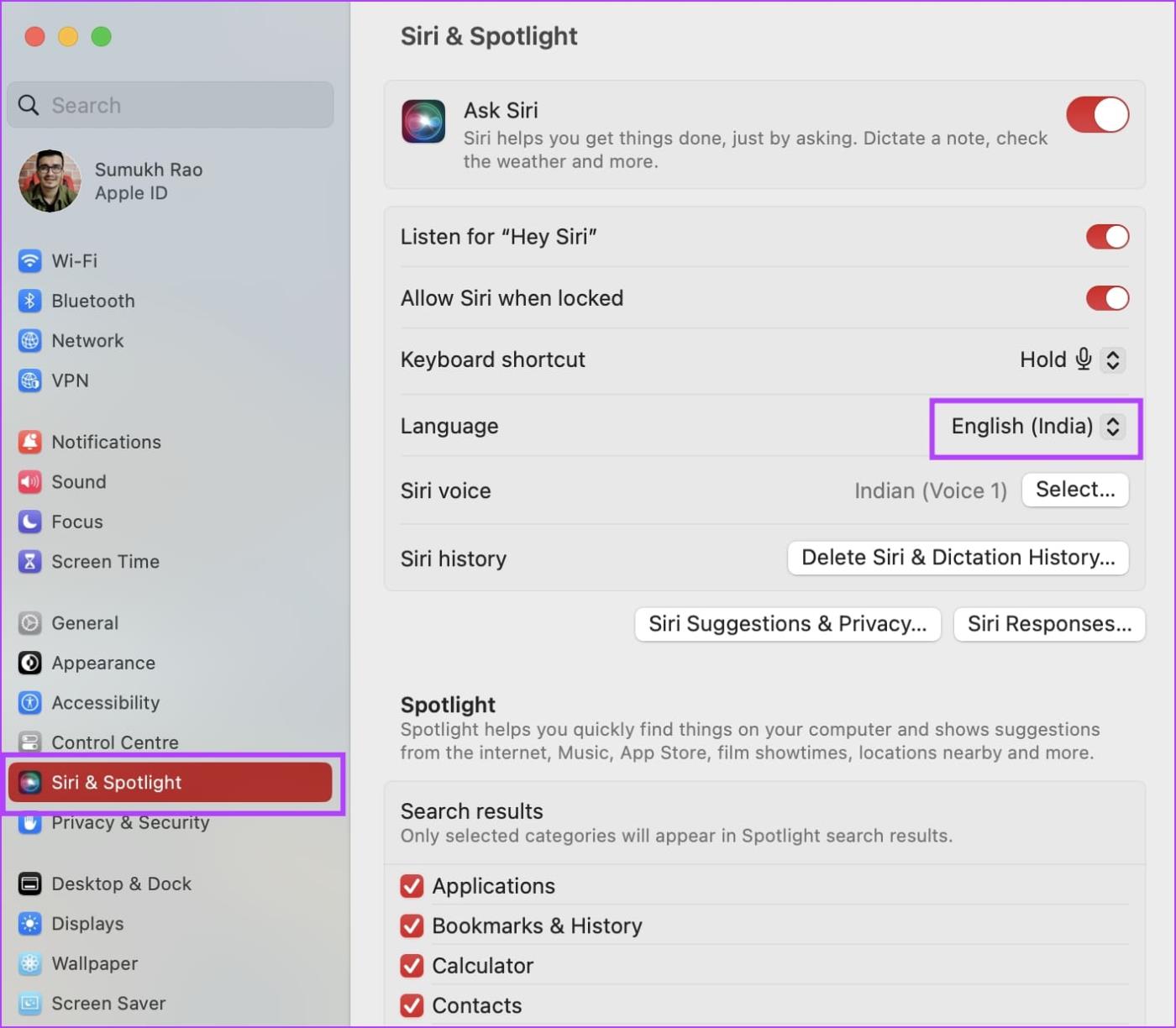
Krok 3: Wybierz nowy język z listy języków.
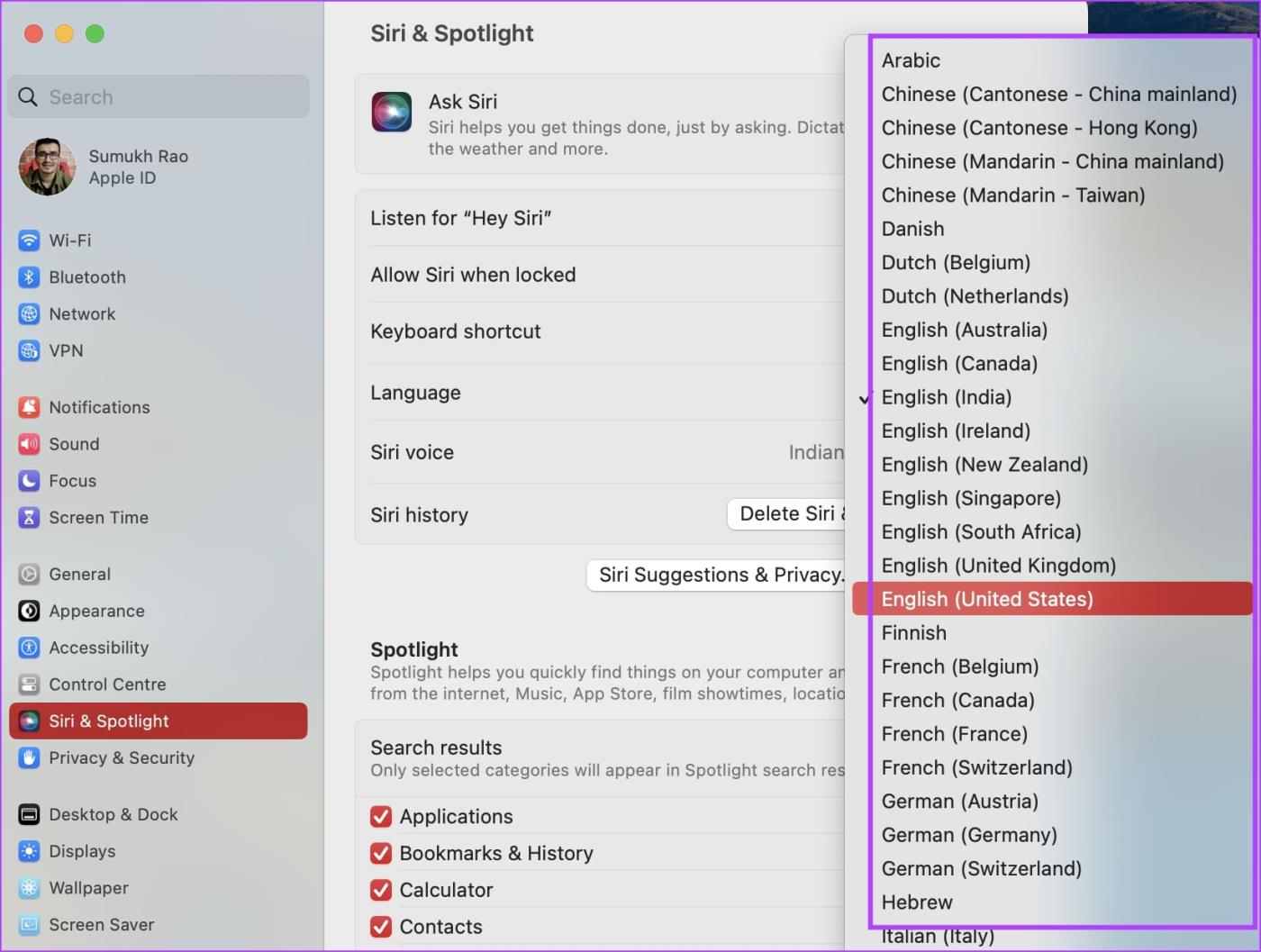
Zmień akcent lub głos dla wskazówek mówionych w Mapach Apple
Jeśli nie czujesz się komfortowo z akcentem i dialektem systemu nawigacji głosowej Apple Maps, oto jak zmienić akcent głosu na swój natywny dialekt.
Pamiętaj, że nie możesz zmienić akcentu wyłącznie w Mapach Apple. Akcent możesz zmienić tylko dla Siri, aby zmienić język głosu nawigacji w Apple Maps.
Na iPhonie
Krok 1: Otwórz aplikację Ustawienia na swoim iPhonie.
Krok 2: Otwórz „Siri i wyszukiwanie”.
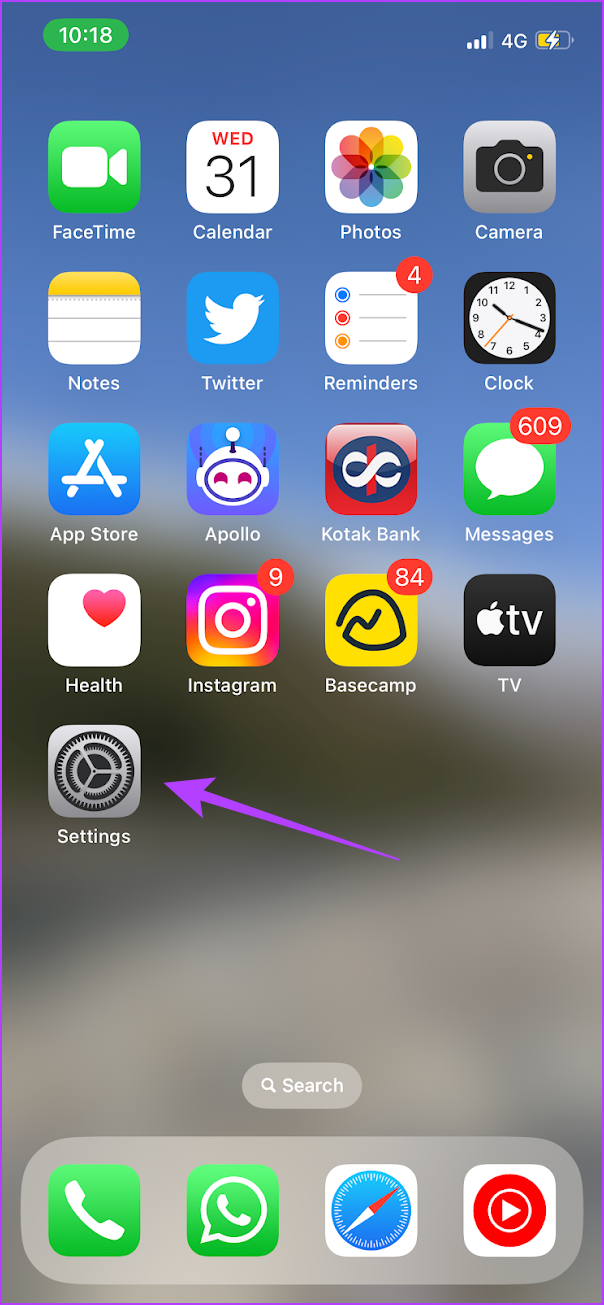
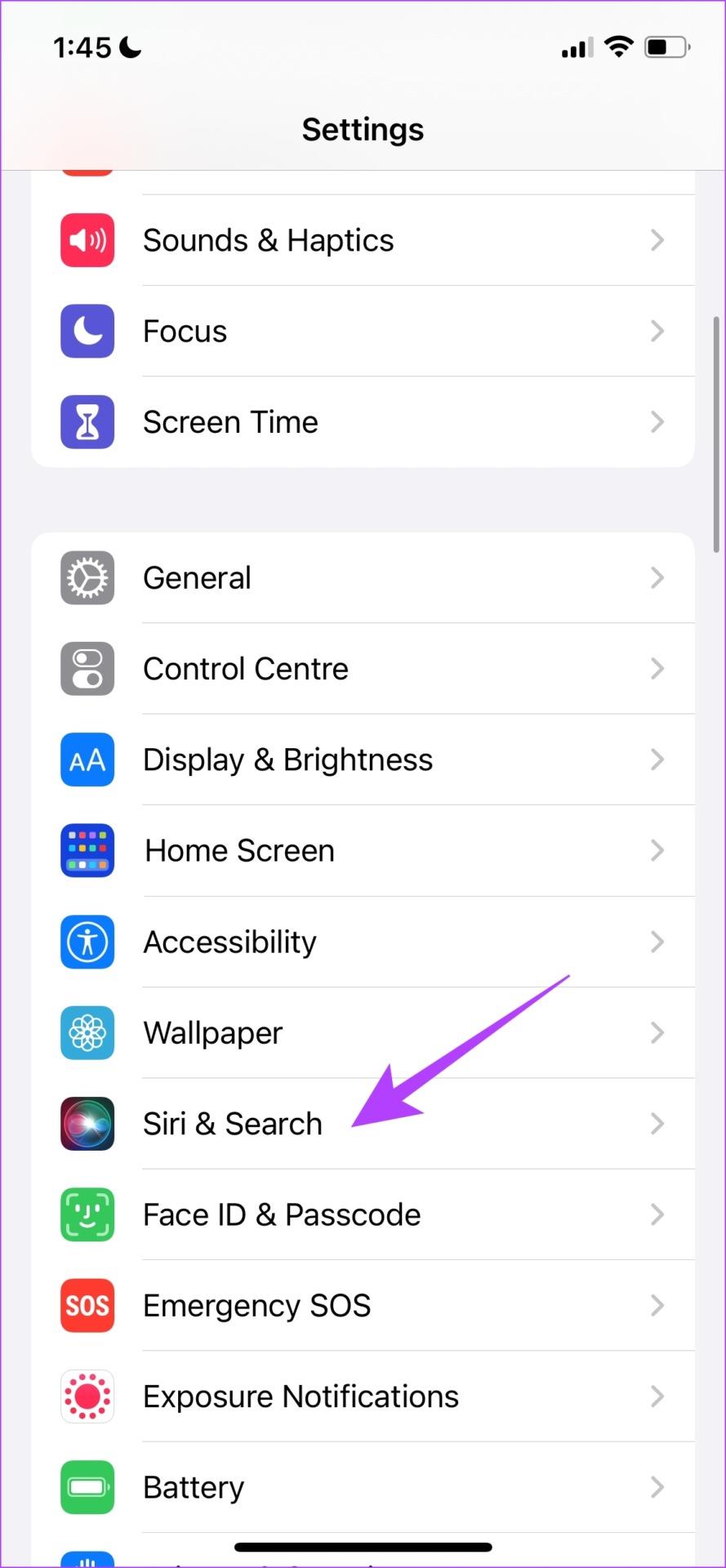
Krok 3: Stuknij w Głos Siri.
Krok 4: Wybierz akcent i wyświetl podgląd głosu.
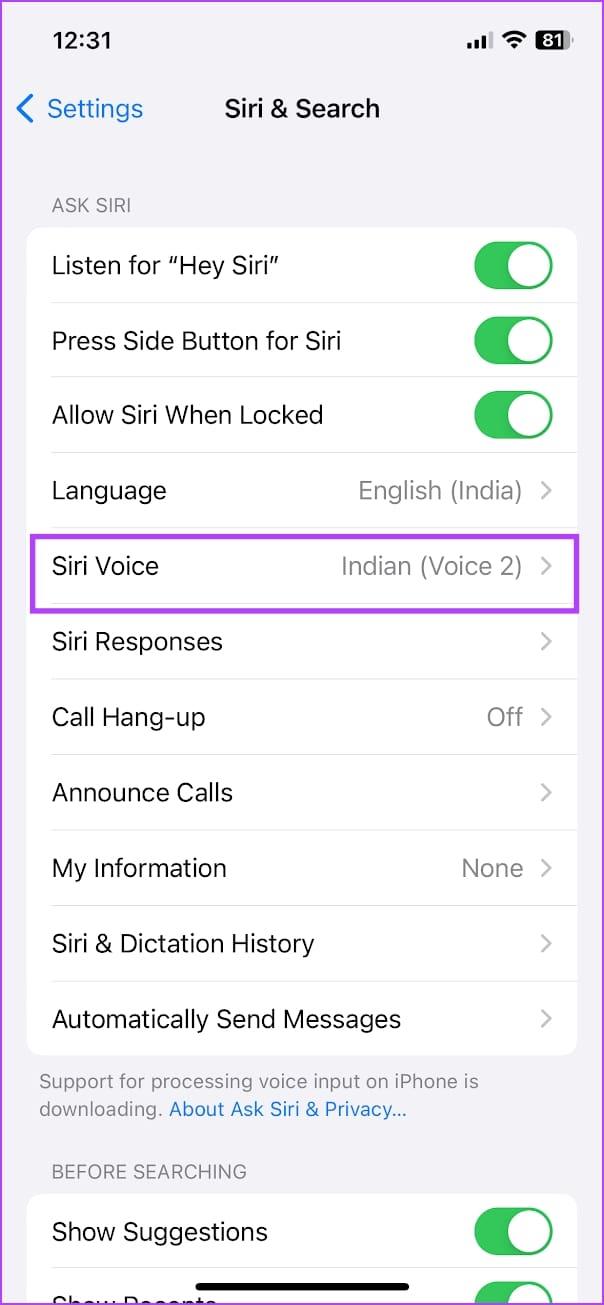
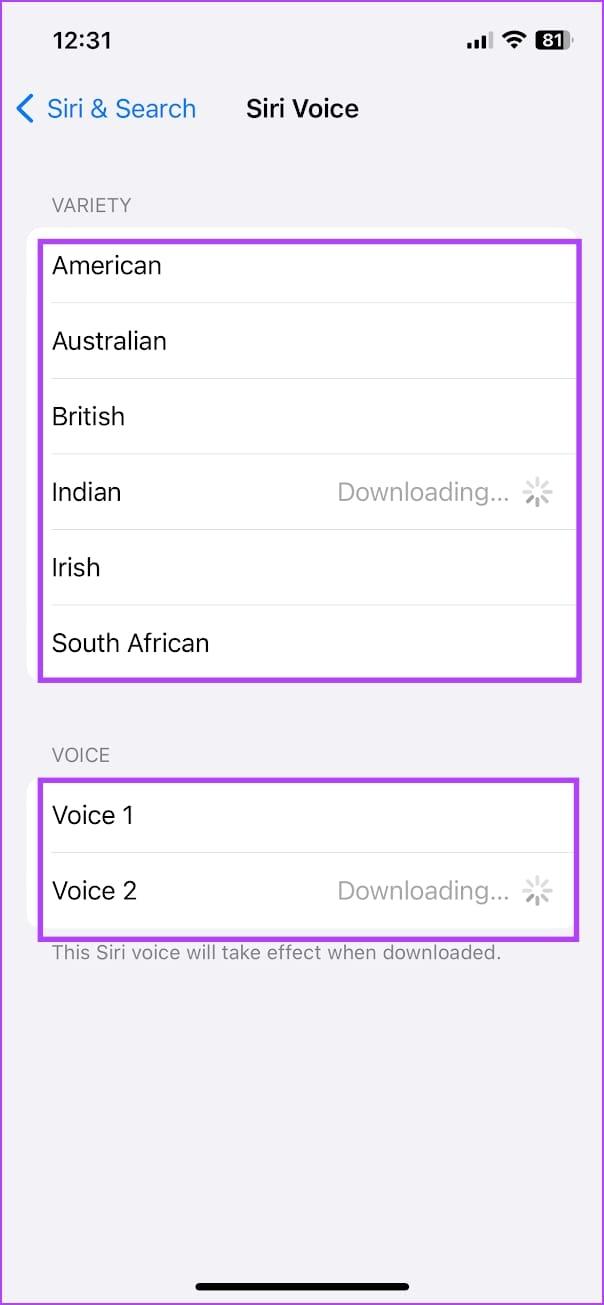
Na Apple Watchu
Krok 1: Otwórz aplikację Ustawienia na swoim Apple Watch.
Krok 2: Stuknij w Siri.
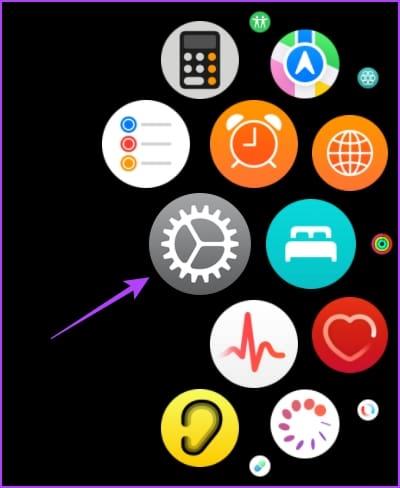
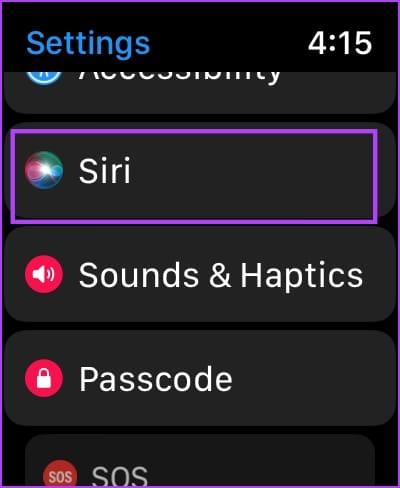
Krok 3: Stuknij w Głos Siri.
Krok 4: Wybierz wariant głosu.
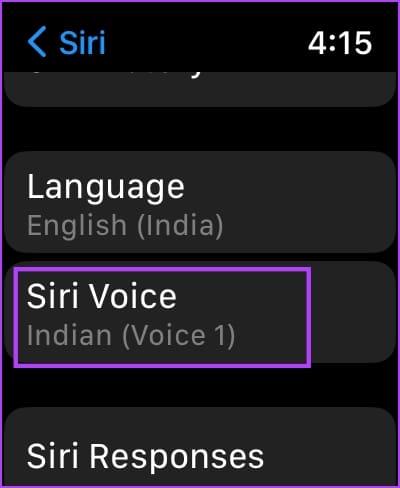
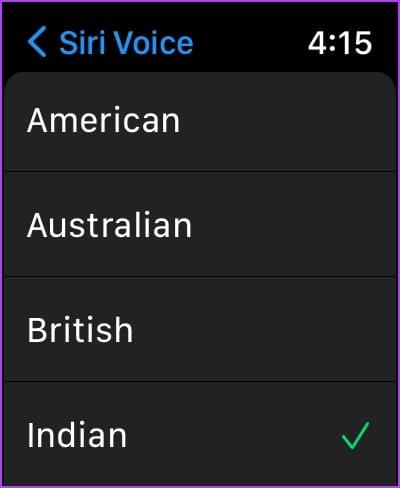
Na Macu
Krok 1: Otwórz menu Ustawienia systemu, klikając logo Apple na pasku narzędzi.
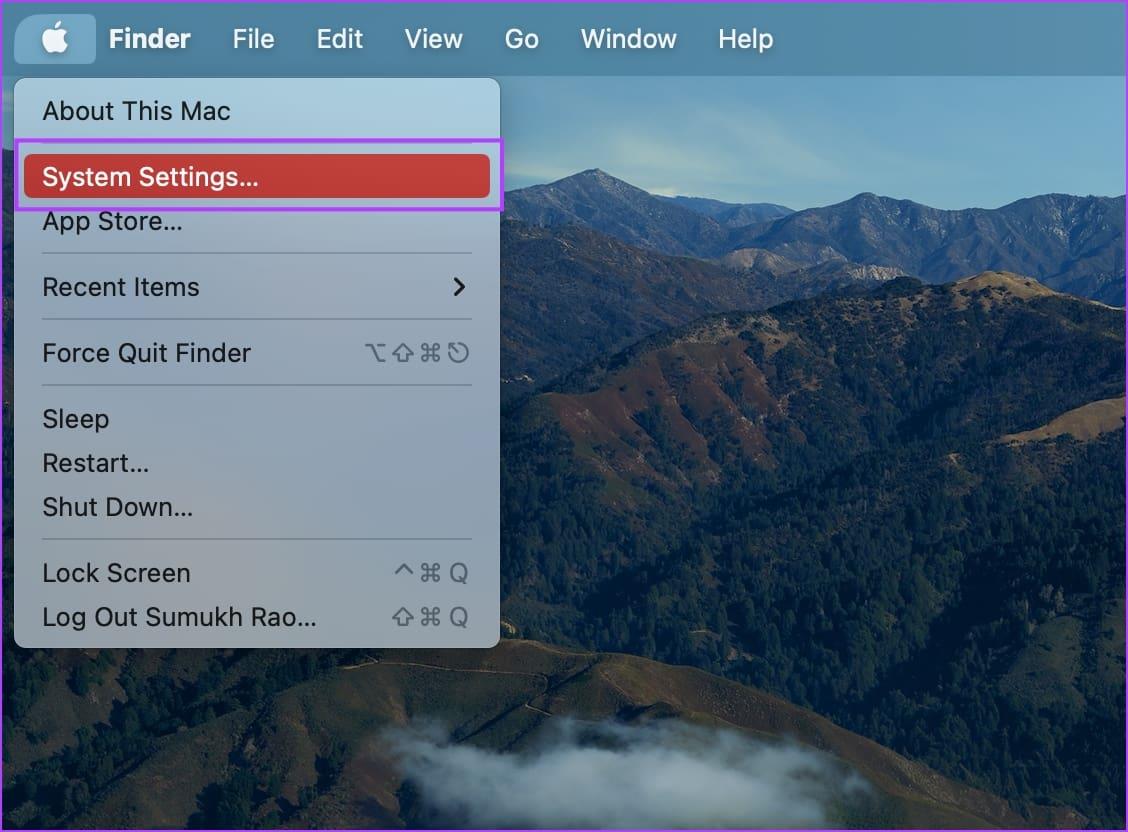
Krok 2: Kliknij „Siri i Spotlight” w menu na pasku bocznym. Kliknij przycisk Wybierz obok Siri Voice.
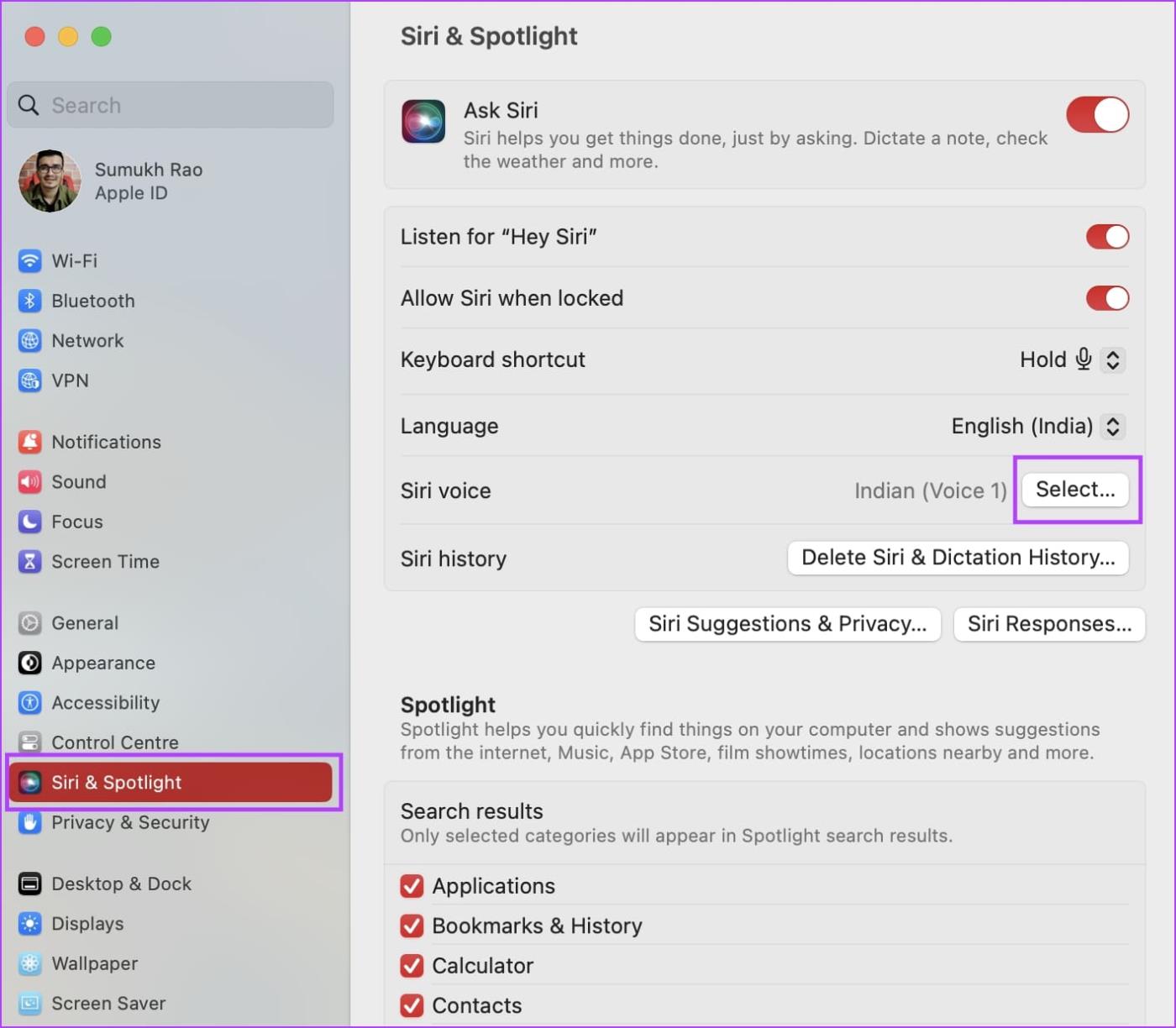
Krok 3: Wybierz akcent, a następnie głos wyjściowy. Kliknij Gotowe po wybraniu głosu i akcentu.
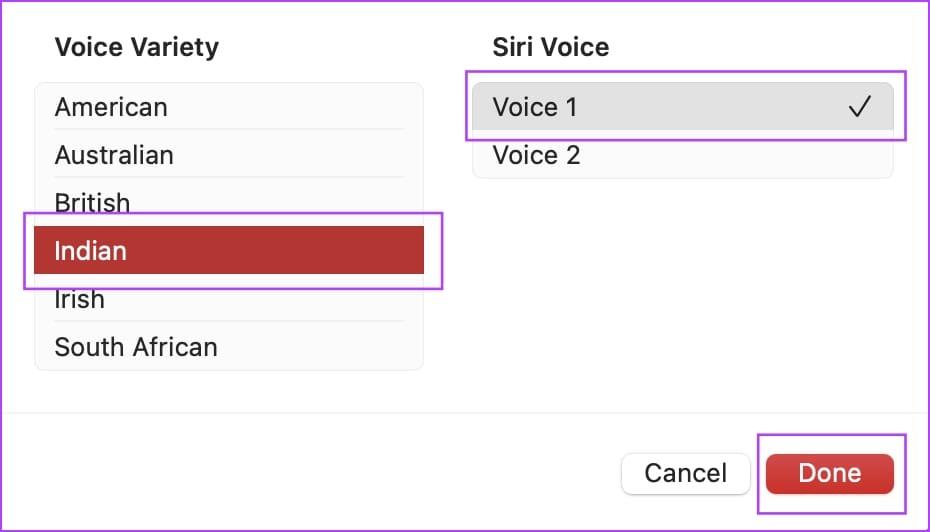
Jak zmienić język Map Apple
Niestety nie można zmienić języka wyłącznie dla Apple Maps. Możesz zmienić region i język urządzenia na iPhonie i komputerze Mac. Spowoduje to zmianę języka wszystkich aplikacji i usług, w tym Apple Maps.
Aby to zrobić, przeczytaj opublikowane wcześniej przewodniki dotyczące zmiany języka urządzenia na iPhonie i komputerze Mac .
To wszystko, co musisz wiedzieć o zmianie głosu w Mapach Apple na iPhonie i komputerze Mac. Jeśli masz dodatkowe pytania, zapoznaj się z sekcją Często zadawane pytania poniżej.
Często zadawane pytania dotyczące nawigacji głosowej w Mapach Apple
1. Dlaczego nie widzę opcji Język w „Siri i wyszukiwaniu”?
Aby zmienić język, musisz włączyć przełącznik „Słuchaj Hej Siri”.
2. Głos Siri utknął podczas pobierania. Co mogę zrobić?
Sprawdź swoje połączenie internetowe lub uruchom ponownie urządzenie, jeśli napotkasz problemy z pobraniem nowego głosu.
3. Jak wyłączyć nawigację głosową w Apple Maps?
Aby wyłączyć nawigację głosową, należy dotknąć ikony głośnika na ekranie nawigacji Apple Maps.
Nawiguj w swoim języku ojczystym
Mamy nadzieję, że ten artykuł pomoże Ci zmienić głos i język nawigacji w Mapach Apple na iPhonie i komputerze Mac. Jeśli jednak napotkasz problemy z nawigacją głosową, możesz zapoznać się z naszym przewodnikiem dotyczącym naprawiania nawigacji głosowej w Mapach Apple .
Dowiedz się, jak uzyskać dostęp do karty SIM w Apple iPad dzięki temu poradnikowi.
W tym poście omawiamy, jak rozwiązać problem, w którym funkcje nawigacyjne i GPS nie działają poprawnie na Apple iPhone.
Rozwiąż błąd, w którym nie można otworzyć strony, zbyt wiele przekierowań. Pojawia się on podczas przeglądania Internetu na iPhonie lub iPadzie firmy Apple.
Chcesz pomieszać sprawy i zmienić ikonę aplikacji na iPhonie? Oto sprytne obejście wykorzystujące natywną aplikację Skróty, która może Ci w tym pomóc.
Chcesz się dowiedzieć, czy możesz pobrać rozszerzenia do Chrome na iPada? Przeczytaj ten artykuł, aby odkryć najlepszą odpowiedź i alternatywy w 2023 roku.
Jeśli masz zegarek Apple Watch, musisz nauczyć się blokować i odblokowywać zegarek Apple. Możesz także odblokować zegarek Apple Watch za pomocą iPhonea.
Możesz używać dwóch kont Snapchat lub wielu kont Snapchat na jednym iPhonie. Wykonaj poniższe czynności, aby mieć 2 konta Snapchat na 1 iPhonie.
Ustaw swój Apple iPhone lub iPad na automatyczne pisanie wielkimi literami lub wyłącz tę funkcję za pomocą tego szczegółowego samouczka.
Szukasz tapet z efektem głębi na iOS 16 dla swojego iPhone
Za pomocą ikony (i) na Apple Watch możesz uzyskać istotne informacje o swoim urządzeniu. Poznaj wszystkie ikony Apple Watch i ich znaczenie.







